Miten viedä Outlookin sähköpostit PDF-tiedostoja? Sähköpostiviestien vieminen Acrobat PDF -muotoon on yleinen tehtävä rikosteknisessä tietojen analysoinnissa. Yritysten on myös usein tallennettava Outlook-sähköpostit PDF-muotoon eri tarkoituksiin: raportointi, tiedonsiirto, esityksiä, ja niin edelleen. Tässä artikkelissa kuvataan 3 tapoja muuntaa Outlook-sähköpostit PDF-dokumenteiksi.
Sisällysluettelo
- Bunch sähköpostin Vie pdf-muodossa
- Tallenna yksi Outlook-sähköposti PDF-muotoon käyttämällä PDF printer
- Tallenna yhden sähköpostiosoitteen PDF kautta MS Word
Menetelmä 1: käyttämällä Data Extraction Kit for Outlook
Saatavana kaikkiin Windows-ja Outlook-versiot.
Koska uusin versio Data Extraction Kit for Outlook tukee säästämistä Outlook sähköposteja PDF-tiedostoina. Tällä työkalulla voit tallentaa Outlook sähköposteja PDF tai muuntaa PST tiedostot PDF. Joten miten käyttää Data Extraction Kit for Outlook muuntaa viestit PDF?
Vie Outlook-sähköpostit joukkona PDF-muotoon
- Lataa, asentaa ja käyttää Data Extraction Kit for Outlook ohjelmisto.
- Tässä Muoto jakso, mahdollistavat “Custom export format” vaihtoehto.
- Tässä E-mail pudota alas, valita “PDF – Adobe Acrobat”. Tämä näyttää uusia PDF vientivaihtoehtoja (Katso alempaa).
- Valitse, haluatko viedä sähköposteja Outlook tai PST-tiedostosta napsauttamalla vastaavaa painiketta. Valitse sitten Outlook kansioon tai PST-tiedoston Vie pdf.
Ohjelma etsii automaattisesti valitun kansion tai PST-tiedoston ja säästää Outlook sähköpostiviestit PDF-tiedostoja.
Toisin kuin tavallisissa vientiä alla kuvattuja menetelmiä, tämä vaihtoehto on useita etuja:
- Ensinnäkin, Data Extraction Kit for Outlook voi käsitellä useita viestejä kerralla. Lisäksi, Lisäksi ohjelma käsittelee kansioita ja jopa kansioita mikäli tarpeen. Tämä on valtava Timesaver kun haluat muuntaa satoja sähköposteja varten rikosteknisen tai liiketoiminnan raportti tai erän muuntaa MSG pdf.
- Sitten, sähköposti elin muunnetaan haettavissa tekstipohjaisia PDF-dokumentti. Plus, ohjelma voi oikein käsitellä sähköpostin liitetiedostoja. Jos haluat säilyttää liitetiedostot ja lisää ne luotu PDF, Valitse “Add email attachments to PDF” optio- ja ohjelma muuntaa Outlook sähköpostit PDF liitetiedostoja.
- Toinen vaihtoehto “Specify sizes of attachments” lisää lisätietoja otsikkoon viedyn viestin koot liitetiedostot PDF sähköpostin.
- sitä “Compress PDF file” vaihtoehto vähentää koko tuotoksen PDF-tiedoston puristamalla sitä.
Esimerkki Outlookin muuntamisesta PDF-muotoon
Lähde Outlook-viesti:
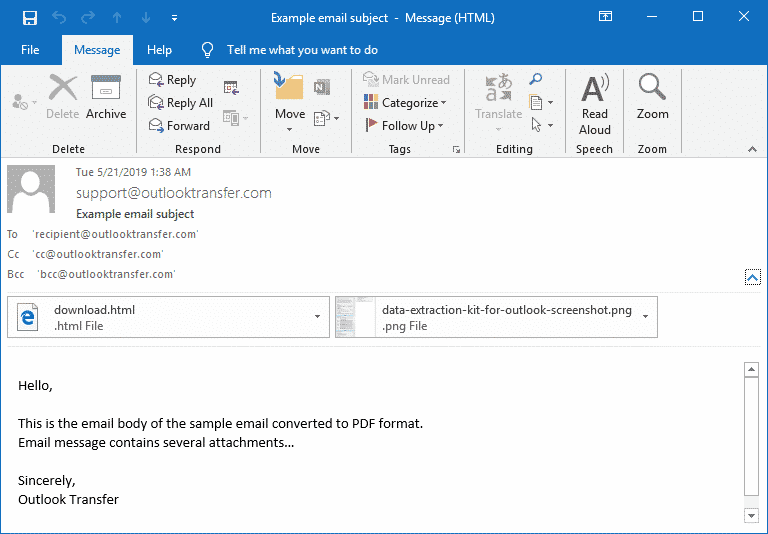
Tuloksena PDF-tiedosto:
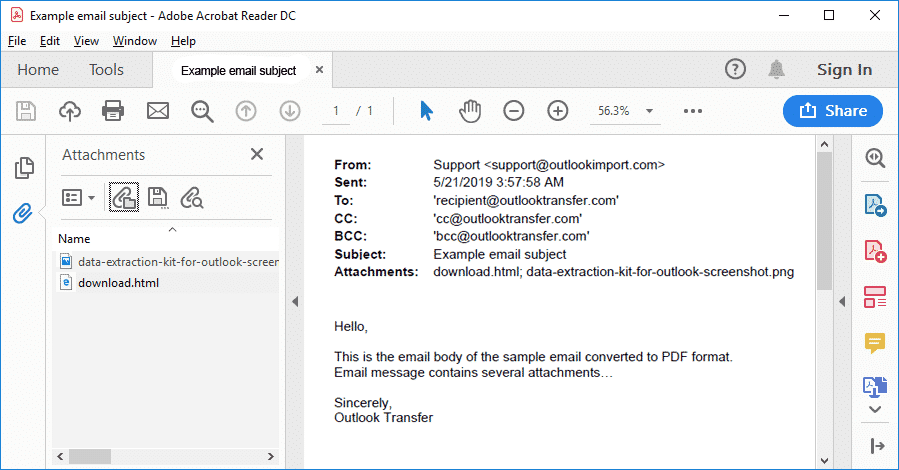
Esimerkki Outlook sähköpostiosoitteisiin muunnetaan PDF-muotoon. Acrobat PDF Reader mahdollistaa sähköpostin ja sähköpostin liitetiedostojen tarkastelun. Nyt nämä sähköpostin liitetiedostoja muuntaa PDF-liitteet so. upottaa PDF rakenteeseen.
Menetelmä 2: Vienti viestit Outlook PDF-muotoon PDF printer
Saatavilla Windowsille 10 tai yläpuolella
Outlookissa 2010, 2013 ja 2016 Voit tallentaa minkä tahansa tallennetun sähköpostin pdf-muotoon käyttämällä virtuaalista PDF-tulostinta “Microsoft Print to PDF” rakennettu Windows 10. Jos sinun täytyy muuntaa Outlook viestejä pdf PST tiedosto, avaa se ensin Outlook ja sitten viedä PST pdf seuraavasti…
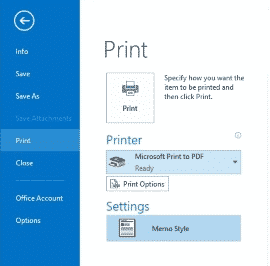
Tässä on, miten-käyttää tätä menetelmää:
- Avaa sähköpostiviesti, jonka haluat tallentaa PDF.
- Kaupungin Tiedosto välilehti klikkaus Print.
- Tässä kirjoitin avattavasta valitse Microsoft Print to PDF.
- Klikkaa Print. Tämä avaa Microsoftin Tulosta PDF dialogi.
- Määritä kansio ja tiedostonimi lähtö PDF.
- Klikkaa Save.
Huonona puolena tässä menetelmässä on, että voit tallentaa vain yhden viestin kerrallaan. Jos kuitenkin haluat muuttaa yksittäisen viestin PDF ja ei tarvitse upottaa liitetiedostoja, tämä on hyödyllisin vaihtoehto.
Menetelmä 3: Tallenna Outlook sähköpostit PDF-muodossa käyttämällä Microsoft Word
Saatavana kaikkiin Windows-versioissa
Windows versioissa aikaisemmin kuin Windows 10, voit toinen tapa viedä Outlook Viestien PDF. Pohjimmiltaan, ensin viedä sähköposteja HTML, sitten muuntaa sen PDF.
Tässä on yksityiskohtainen askel-askeleelta opas:
- Sisään Outlook, Avaa sähköpostiviesti, jonka haluat tallentaa PDF.
- Kaupungin Tiedosto välilehti klikkaus Tallenna nimellä.
- Tallennusmuoto dialogi, määritä kansio ja tiedostonimi tiedoston.
- Tässä Tallenna tyypinä laatikko valita HTML.
- Klikkaa Tallenna.
- Nyt, juosta Microsoft Word ja avaa HTML-dokumentti juuri tallennetaan käyttäen Tiedosto > Avoin valikko.
- Napsauta Tiedosto > Tallenna koska valikko.
- Tallennusmuoto dialogi, Valitse PDF tiedostotyypin pudotusvalikosta.
- Klikkaa Tallenna.
Tämä tapa viedä Outlook sähköposteja on yksinkertainen ja yleisesti saatavilla, mutta silti sinun täytyy muuntaa jokaisen viestin manuaalisesti. Myös, sinun täytyy luoda manuaalisesti kansion ennen vientiä sähköposteja siellä.
Joten mitä mahdollisuus käyttää?
Tiivistettynä, Data Extraction Kit for Outlook sallii Usean Outlook viestit PDF-dokumentit, liitteineen. Ohjelma toimii automaattisesti ja sulavasti, ja luo haettavissa, Tuomioistuin sopiva PDF-dokumentteja, joka on välttämätön digitaalisten tutkijoille ja oikeuslääketieteelliset tutkijat. Se on ainoa tapa suorittaa joukkovientiä Outlook sähköposteja PDF-muodossa, joka tekee tämän ohjelmiston välttämättömiä.






Hyvää huomenta! Yritän muuntaa sähköpostit PST-tiedostostani PDF-muotoon kokeiluversiollasi. Valitettavasti, kotelot (liitetiedostot) ei muunneta sähköpostien mukana. Eikö ohjelmistosi voi tehdä tätä tai teenkö jotain väärin?